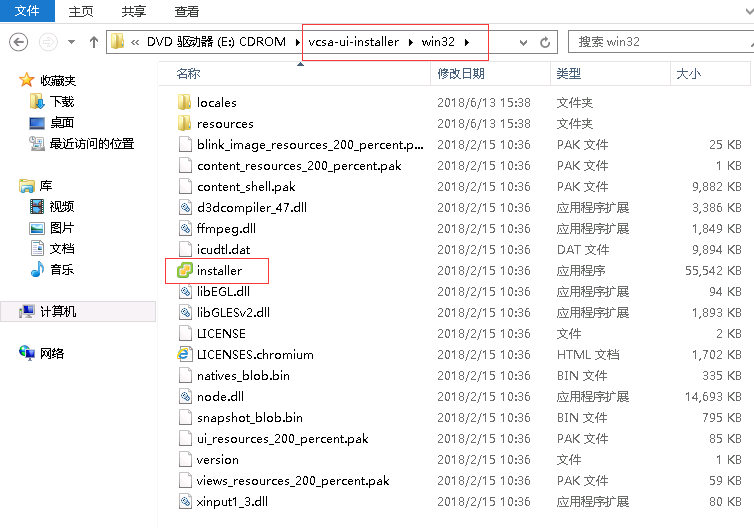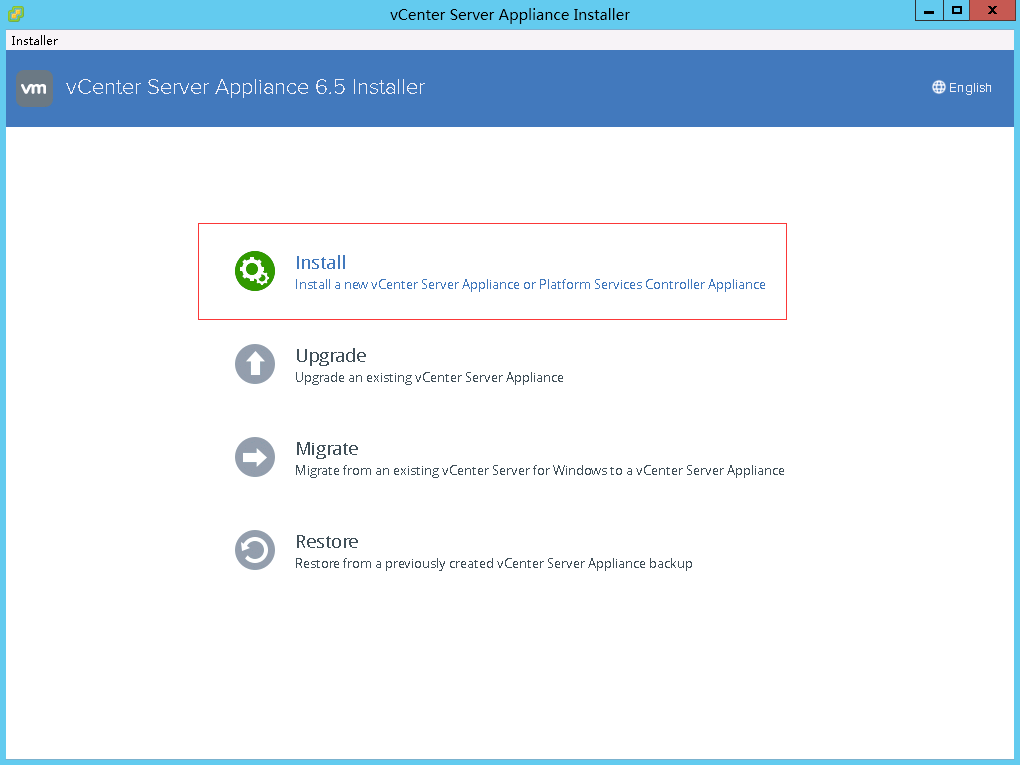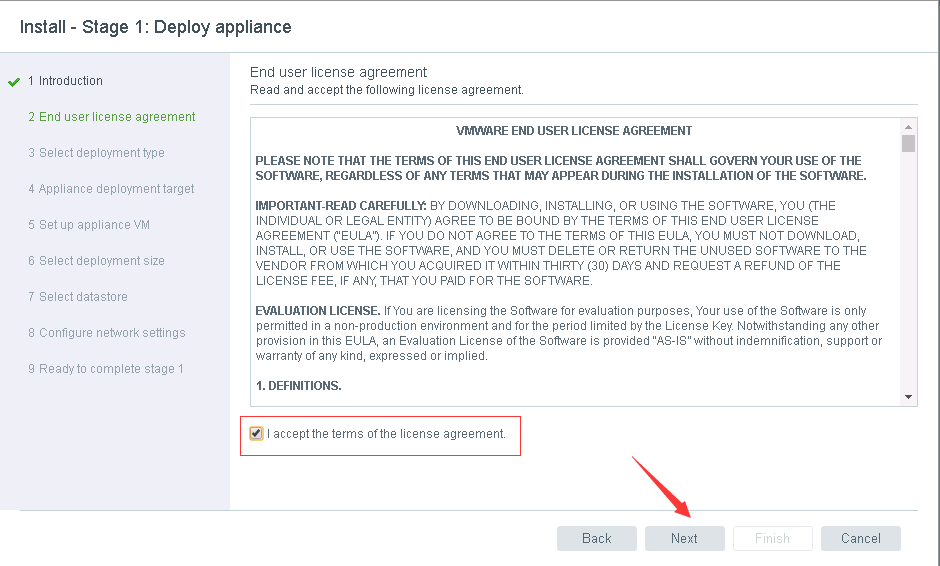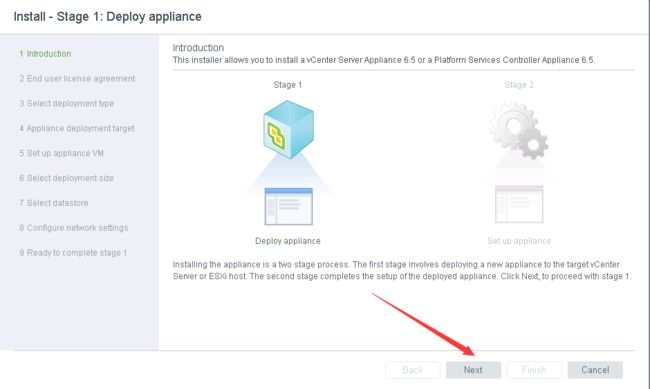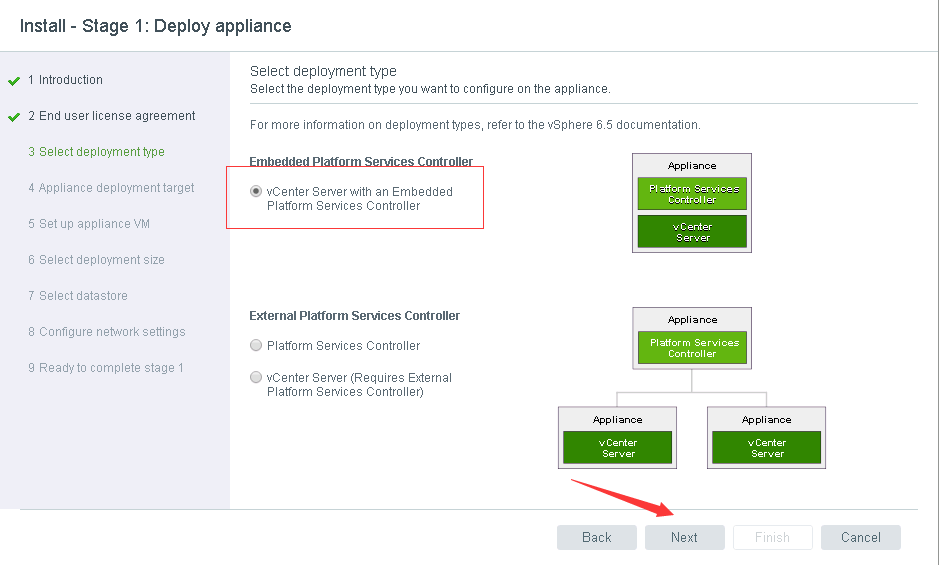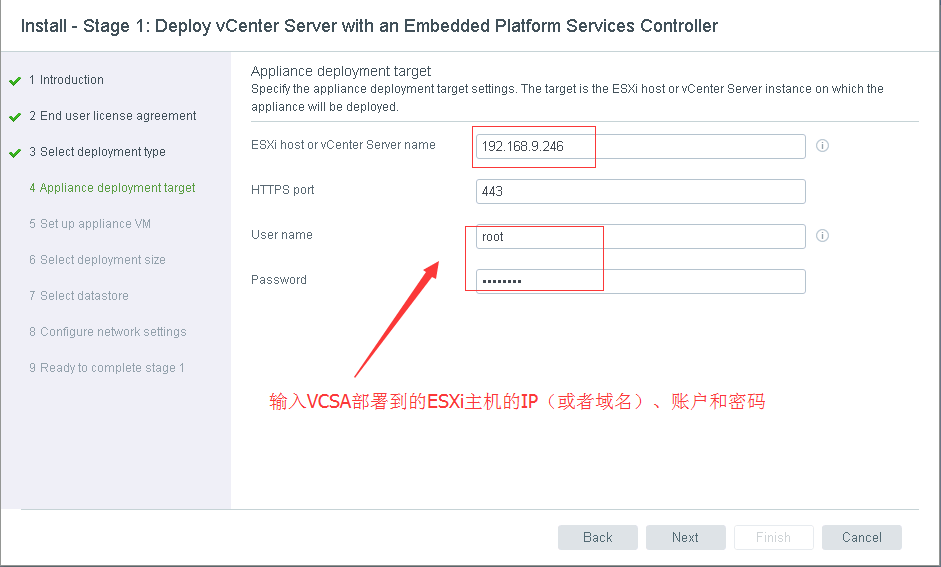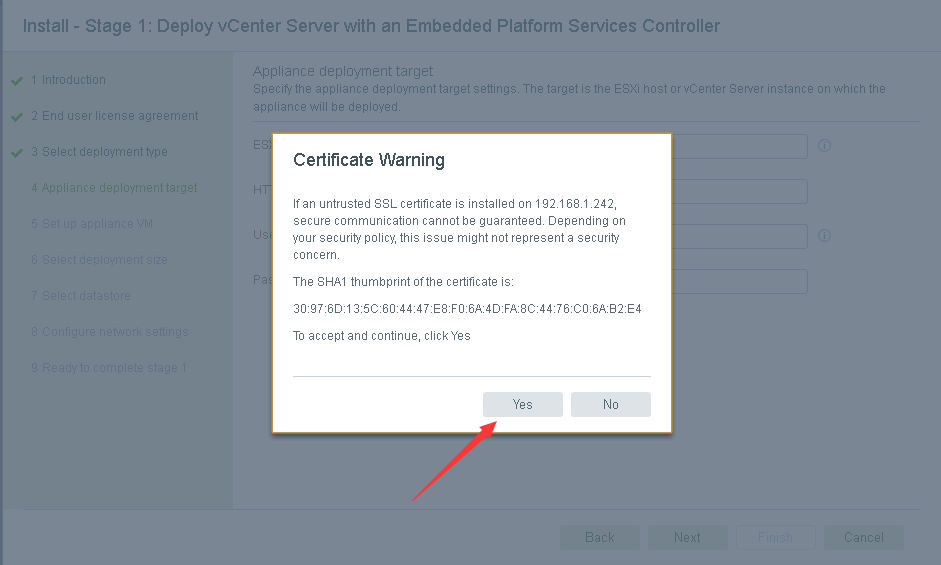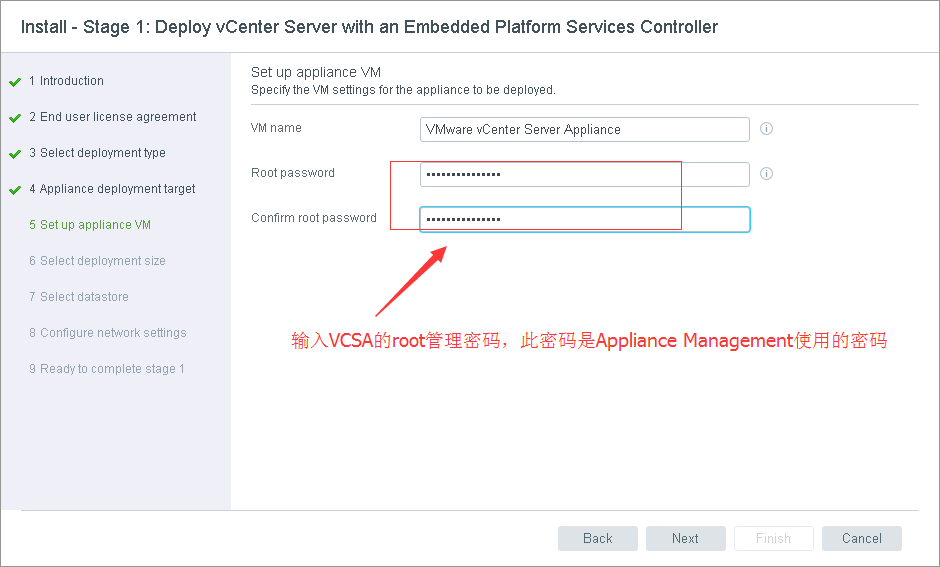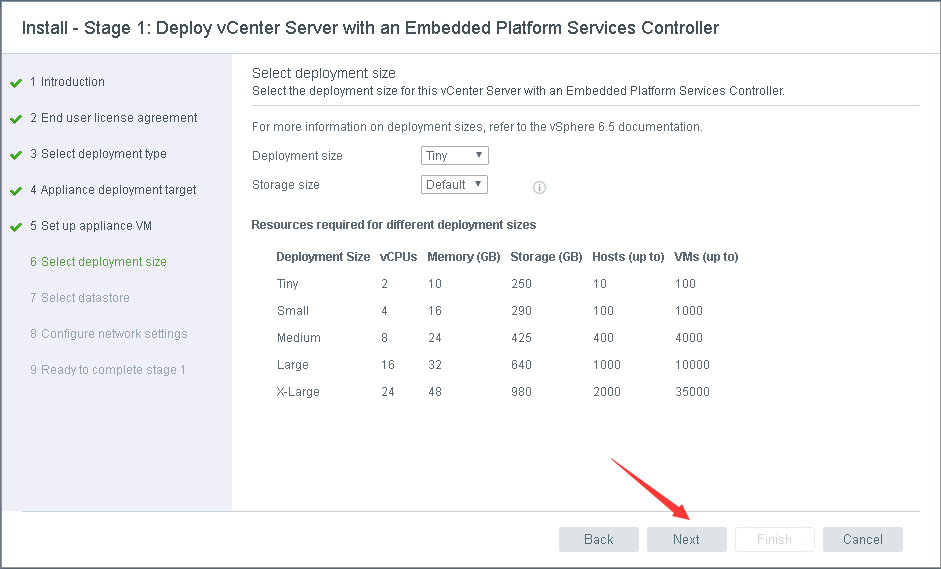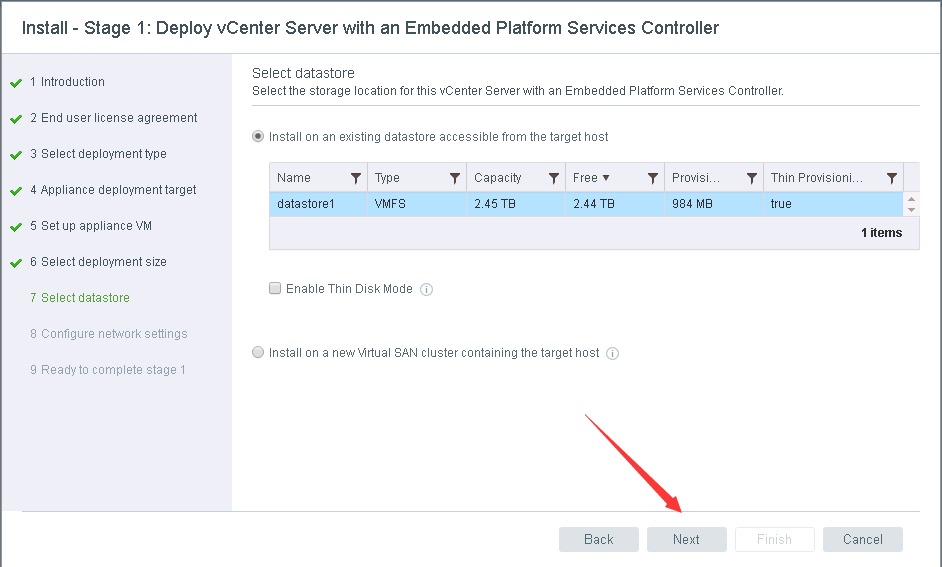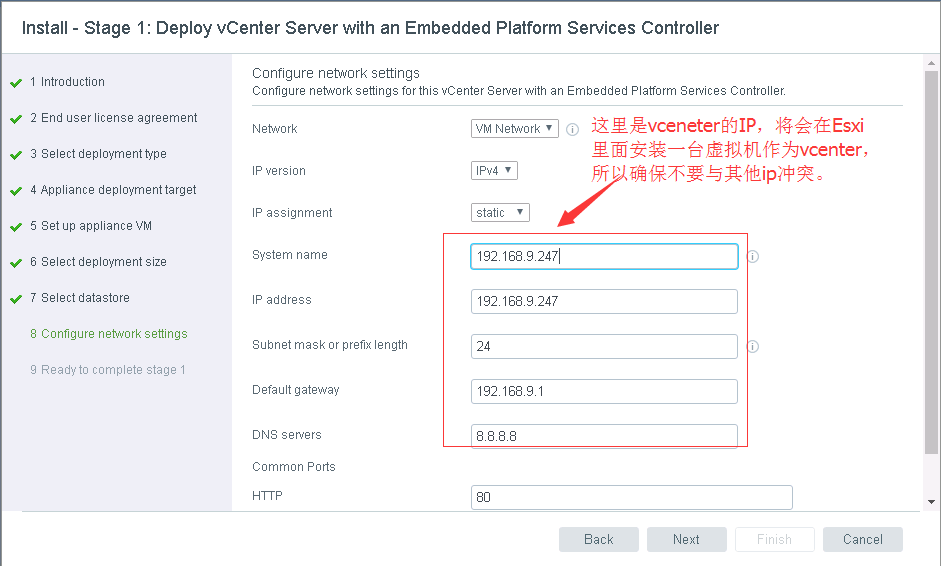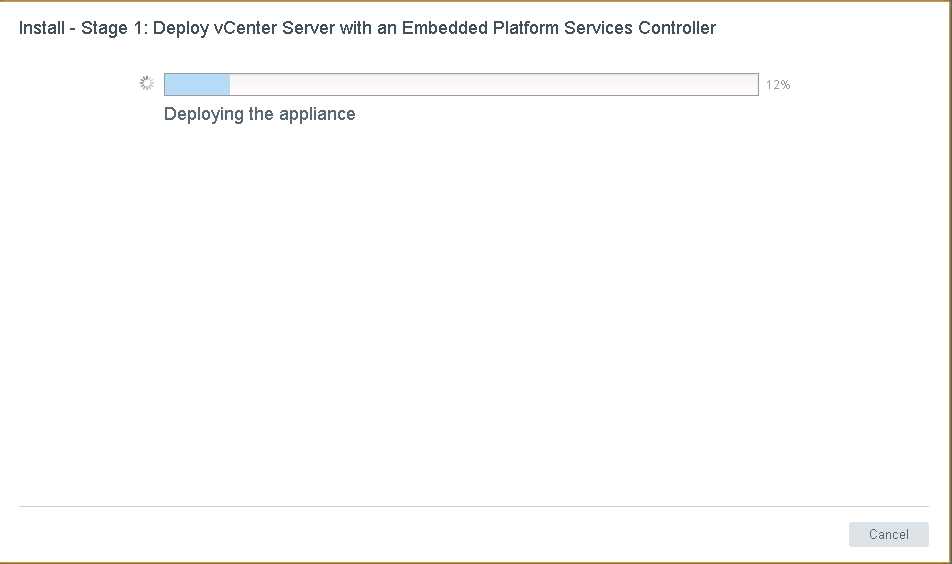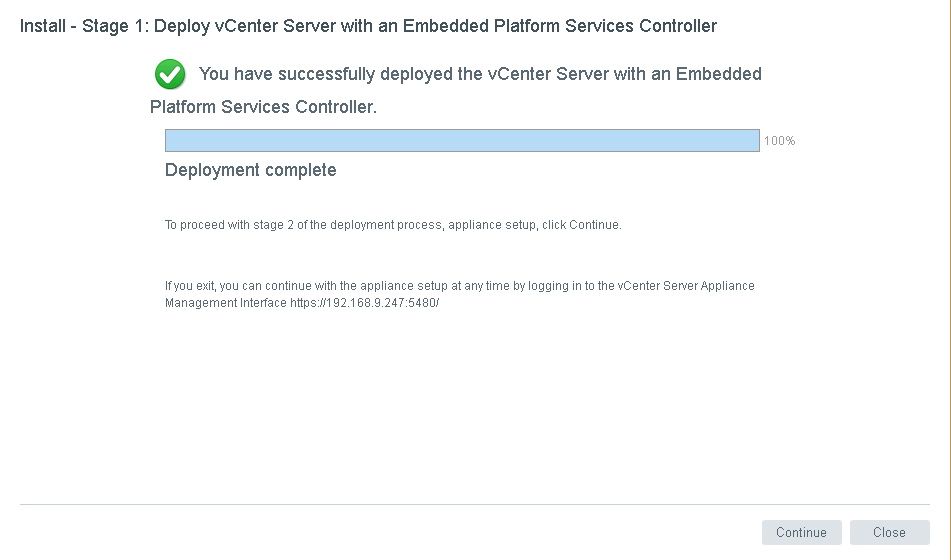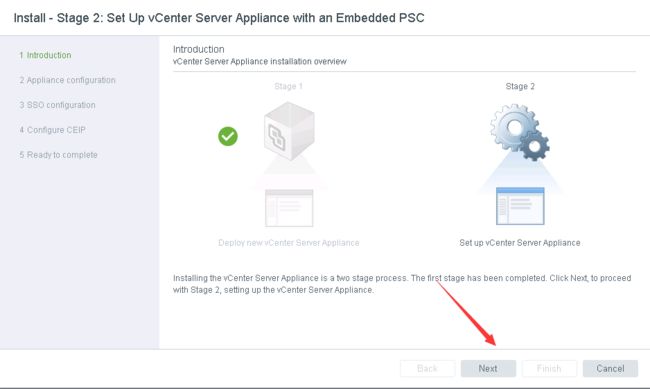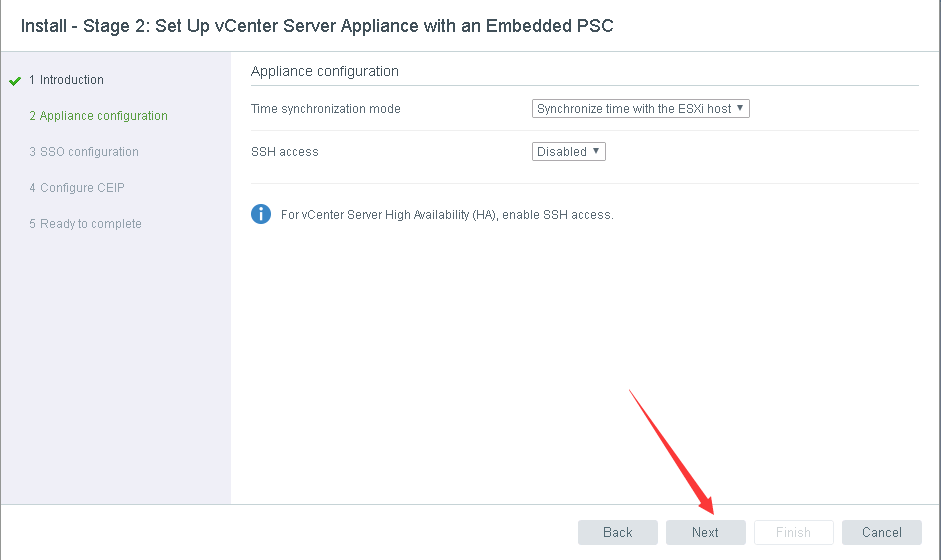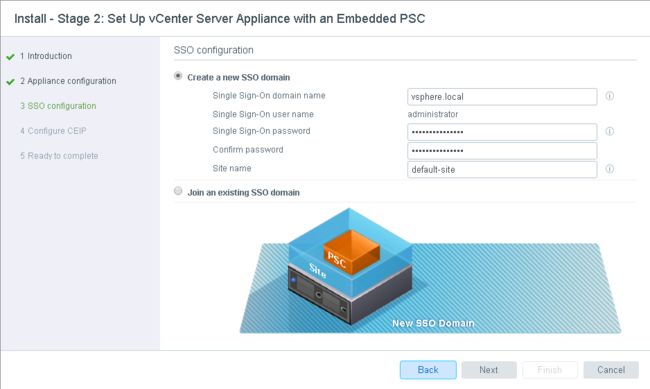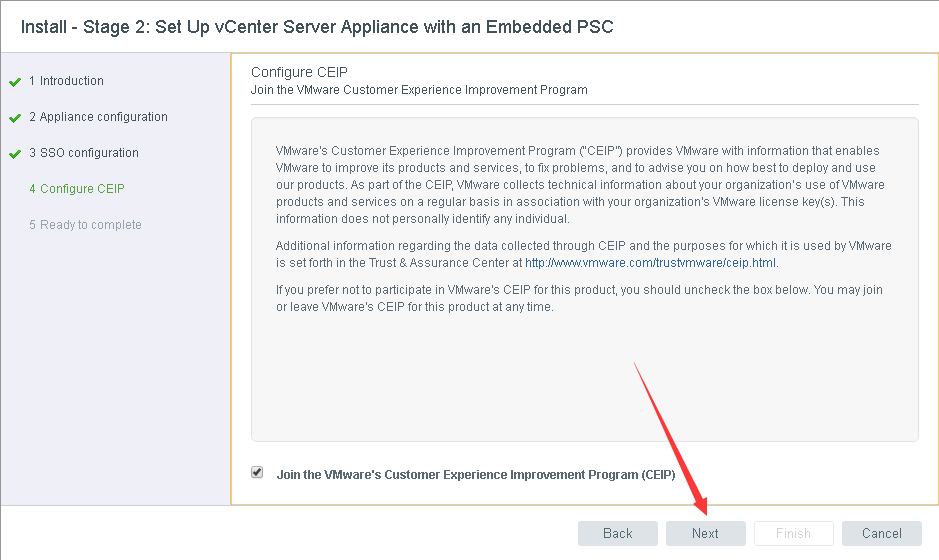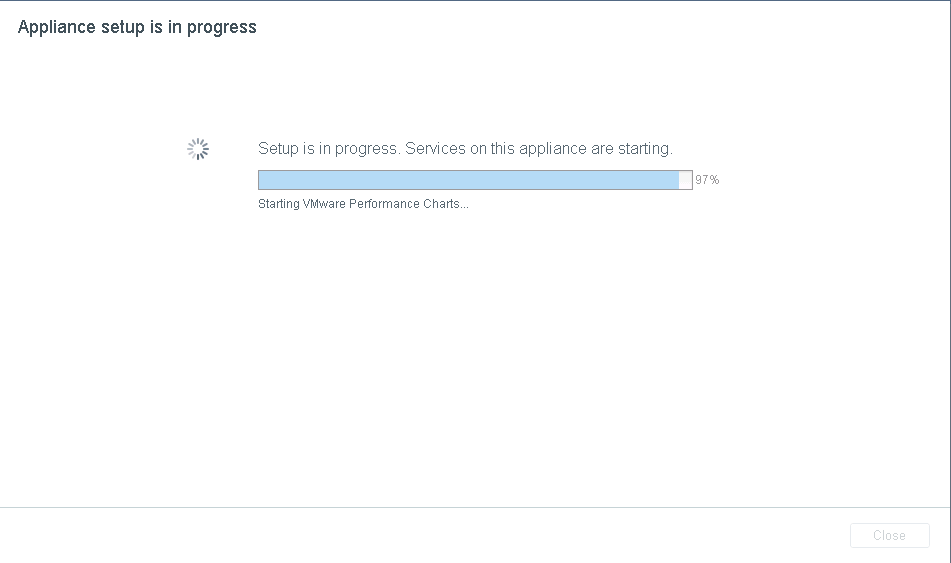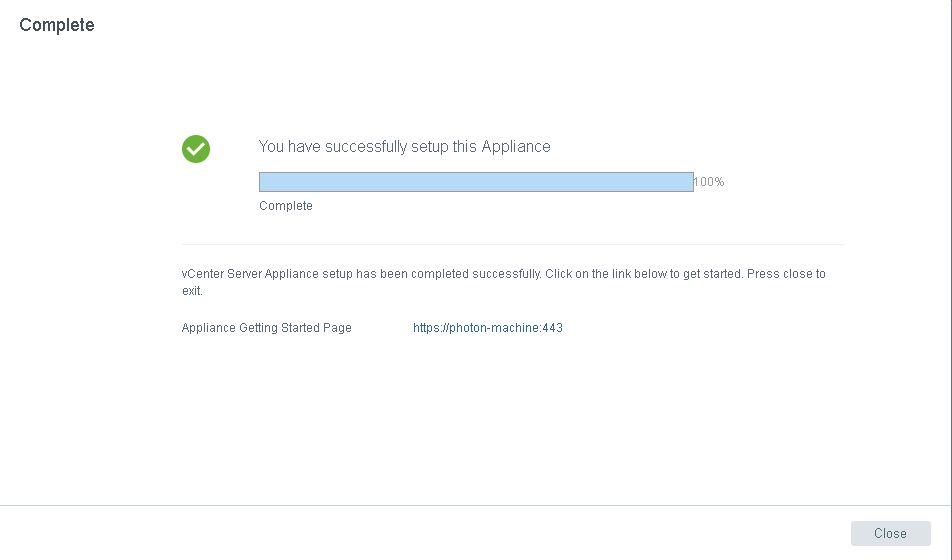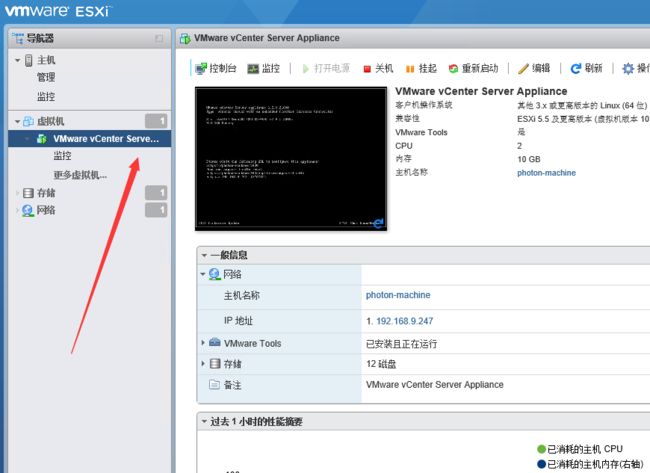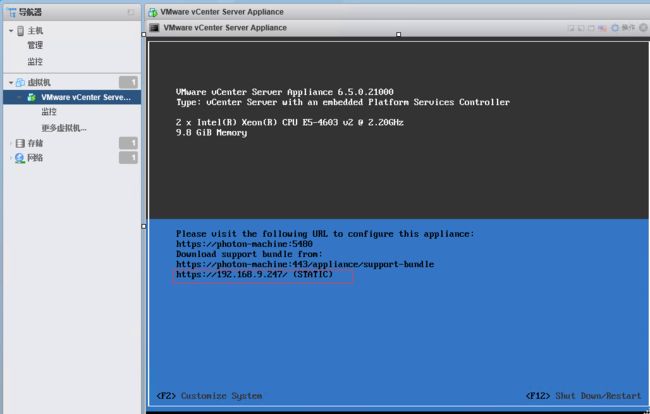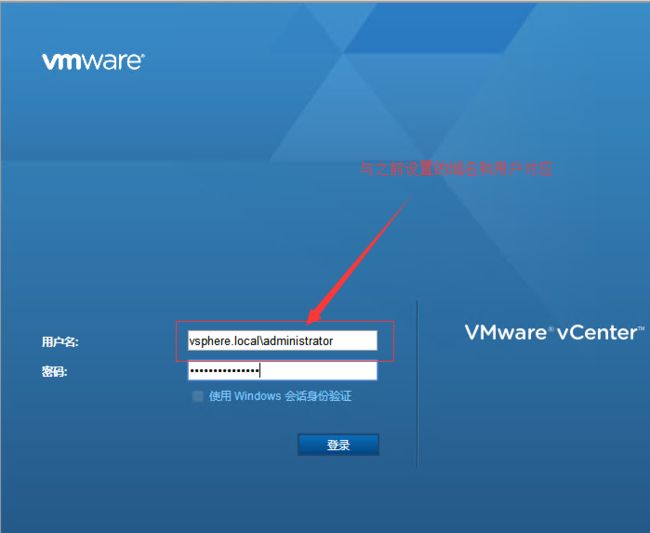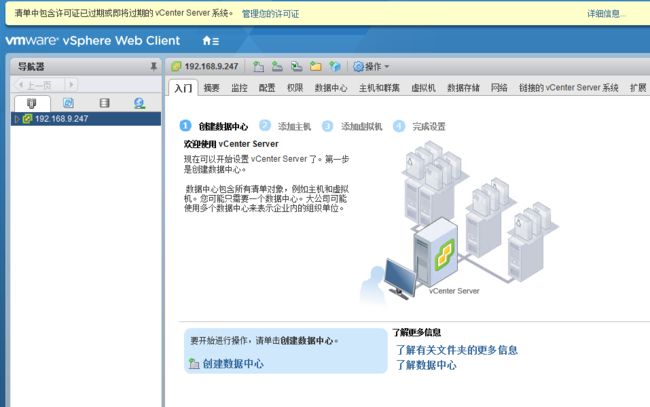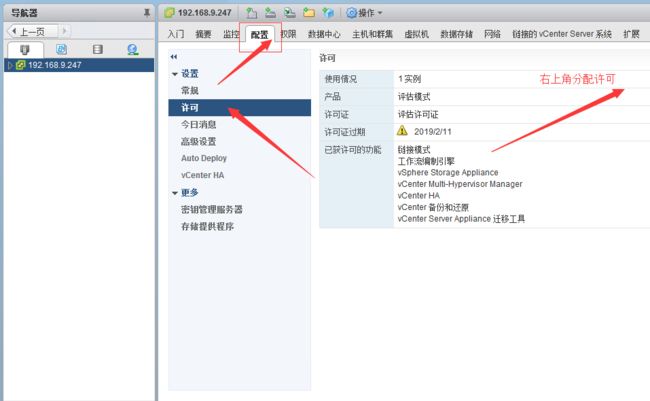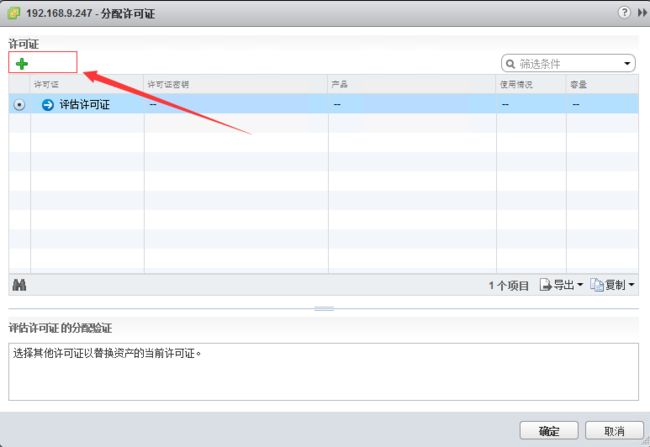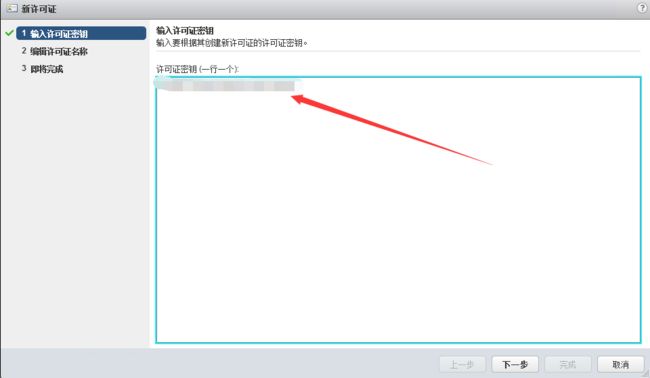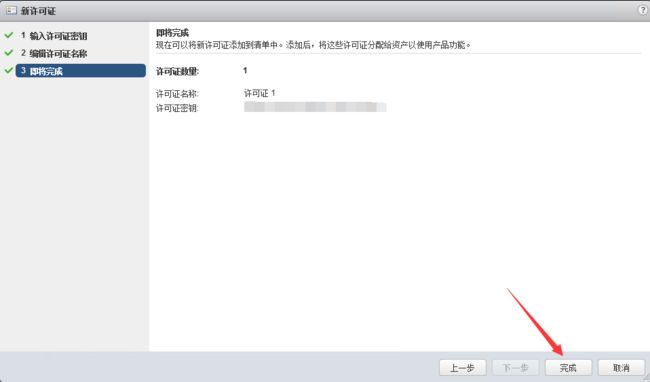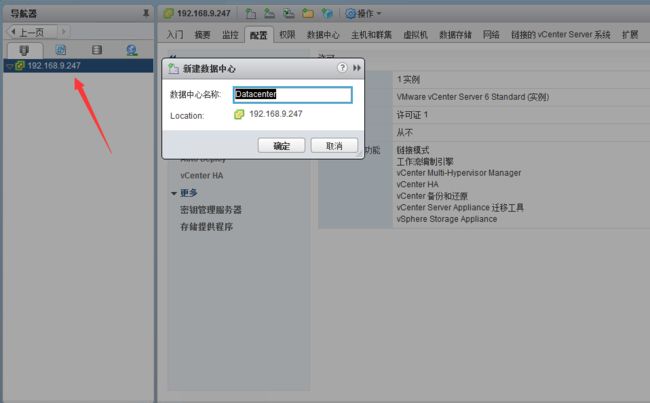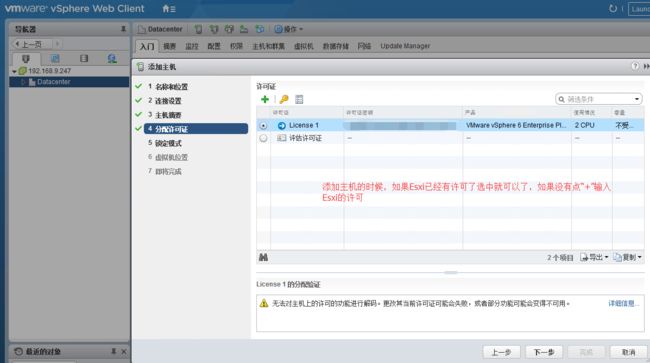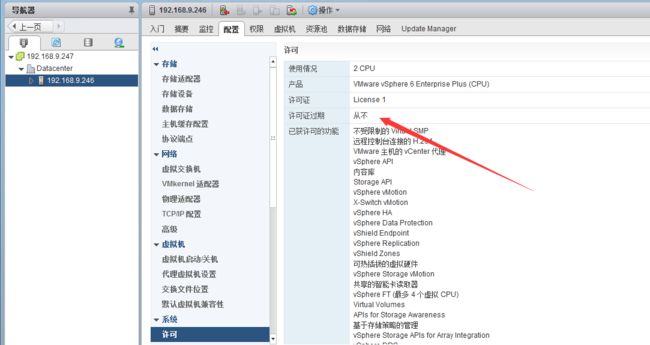首先您最好先了解下vcenter和vcsa是啥:VMware Vsphere 几个不同的组件
esxi是在物理服务器安装的服务端,所有虚拟机是安装再esxi里面的,是服务端;
vcenter是管理端 是安装在esxi内的一台虚拟机,提供集中管理功能的,比如管理多台esxi集群,还可以对虚拟机进行复制 克隆 制作模版等各种一系列管理功能操作。
linux内核的vcenter名字叫vcsa,是借助 win server把 vcsa安装在 esxi的虚拟机上,在 windows server上点击exe安装,安装过程会输入esxi的IP、用户和密码,最终会在esxi内增加一台虚拟机作为vcsa,window server本身没有安装任何软件。
windows版本的vcenter名字叫vcenter,是安装在windows server2008以上的服务器上的 个人建议用vcsa 比较好用,也没有版权问题。
vSphere vsan 6.5 安装配置
vcsa系统要求:最低2核CPU,8G内以上内存
注意:vSphere vsan 6.5安装不是安装在windows上面,是通过windows桌面连接esxi安装,将vcsa安装在esxi的虚拟机上(esxi服务器会增加一个虚拟机作为vcsa服务器)!
此处系统是windows server2012 R2 64bit (需要windows server2008 以上系统) vSphere vcsa 6.5 (VMware-VCSA-all-6.5.0-8815520.iso)
镜像和许可地址 Esxi6.5镜像+许可
vSphere vsan 6.5
输入VCSA部署到的ESXi主机的IP(或者域名)、账户和密码,此时部署在了ESXi服务器上(连接已经存在的Esxi服务器)
输入vcsa的系统名称,IP、子网掩码、网关、DNS等信息
这里的System name非常重要,如果没有DNS解析相关域名,请使用IP!
如果想用域名也可以在当前系统的hosts里面加一条ip和域名的对应解析,如果没有解析,就会黄色告警信息,如果强行安装,会导致vcenter后续的配置无法进行。
第一部分安装完成就可以通过上图的地址访问了!https://192.168.9.5480 (这个地址是vCenter Server Appliance management interface)
第二部分安装配置
输入NTP 服务器的地址或者使用ESXi作为时间服务器
SSO的配置,输入域名,密码和站点,此时的密码就是vCenter Web Client登录使用的密码
然后您会发现Esxi里面多了一个虚拟机,那就是vcsa的服务器!
登录vcenter https://192.168.9.247/
注意:请使用帐号vsphere.local\administrator帐号登录,否则登录上去也没有相应的权限
到这就连接上了,就可以愉快的建立数据中心和配置集群了!
配置许可
切记!添加好许可后一定要分配!一定要分配!一定要分配!
建立数据中心和添加主机